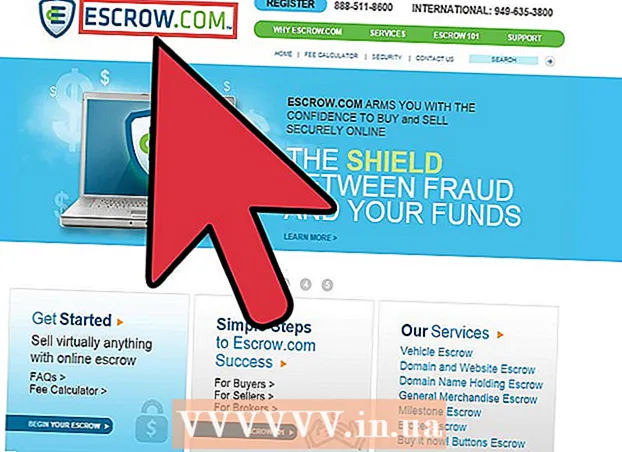Autor:
Laura McKinney
Dátum Stvorenia:
3 Apríl 2021
Dátum Aktualizácie:
1 V Júli 2024

Obsah
Táto wikiHow vás naučí, ako synchronizovať alebo sťahovať fotografie z počítača do iPadu pomocou aplikácie iTunes pre Windows.
Kroky
Metóda 1 z 2: Podľa iTunes
v hornej časti ľavého stĺpca.
- Ak chcete zobraziť fotografie, kliknite na aplikáciu Fotografie (viacfarebná kvetinová ikona sa zvyčajne nachádza na domovskej obrazovke), potom vyberte akciu Vidieť všetko (Zobraziť všetky) v časti „Z môjho počítača Mac“ (Z môjho počítača Mac). Toto je názov priečinka, aj keď používate počítač.

Zastaviť synchronizáciu fotografií (voliteľné). Ak sa rozhodnete zastaviť synchronizáciu fotografií v iTunes, znova pripojte iPad k PC, kliknite na Fotografie v ľavom stĺpci a zrušte začiarknutie možnosti „Synchronizovať fotografie“. reklama
Metóda 2 z 2: Používanie iCloudu pre Windows

Nastavte iCloud pre Windows. Postup je nasledovný:- Stiahnite si inštalačný program iCloud pre Windows na webe podpory spoločnosti Apple.
- Dvojité kliknutie iCloudSetup.exe.
- Prečítajte si podmienky a vyberte si Prijímam podmienky (Akceptujem termín).
- Pri inštalácii postupujte podľa pokynov na obrazovke.
- Ak sa chyba aplikácie nenainštaluje, musíte odinštalovať všetok softvér Apple (vrátane iTunes) a skúsiť to znova. Ak sa aplikácia stále nedarí nainštalovať, pozrite si stránku podpory spoločnosti Apple, kde nájdete viac informácií o tom, ako vyriešiť tento známy problém.

Otvorte iCloud pre Windows. Aplikácia bude v ponuke Štart (alebo prípadne v priečinku) Všetky aplikácie).
Prihláste sa pomocou svojho Apple ID. Uistite sa, že ste vo svojom iPade prihlásení pomocou rovnakého Apple ID.
- Máme 5 GB úložiska zdarma pre všetok osobný obsah iCloud. Môžete si pozrieť viac online o tom, ako spravovať úložisko iCloud (a upgradovať, keď sa vyčerpá).
Začiarknite políčko „Fotografie“. Ak chcete synchronizovať ďalšie typy údajov, môžete pridať príslušné položky.
Kliknite možnosti (Voliteľné) vedľa položky „Fotografie“. Zobrazí sa zoznam priečinkov.
Vyberte si Knižnica fotografií iCloud (ICloud Photo Library). Táto možnosť je v hornej časti okna.
Kliknite hotový. Vrátite sa späť do okna iCloud.
Kliknite Podať žiadosť (Použiť). Vaše zmeny sa uložia a všetky údaje, ktoré ste vybrali, sa synchronizujú do iCloudu.
Pridajte fotografie do priečinka „Nahrávanie“ v službe iCloud Photos. Pokiaľ je aplikácia iCloud pre Windows stále spustená, fotografie uložené v priečinku „Nahrané súbory“ sa automaticky synchronizujú do iCloudu. Tu je postup, ako pridať fotografie do priečinka:
- Stlačte ⊞ Vyhrajte+E otvorte program Prieskumník súborov.
- Otvorte priečinok obsahujúci fotografie, ktoré chcete synchronizovať, do iPadu.
- Vyberte tieto obrázky a potom klepnite na Ctrl+C. kopírovať.
- Kliknite na priečinok iCloud Fotky na ľavom paneli (zvyčajne v časti „Obľúbené položky“ alebo „Rýchly prístup“).
- Kliknite pravým tlačidlom myši na priečinok Načítania v pravom ráme
- Kliknite Vložiť (Prilepiť).
Prezerajte si synchronizované fotografie na iPade. Fotografie nahrané na iCloud sa zobrazia v aplikácii Fotografie na iPade. reklama